git创建本地仓库及配置用户名和邮箱
1、先在Git目录下创建文件夹repository,然后打开git-bash。



2、使用ls命令查看当前路径下的文件夹,然后使用cd命令进入repository文件夹。
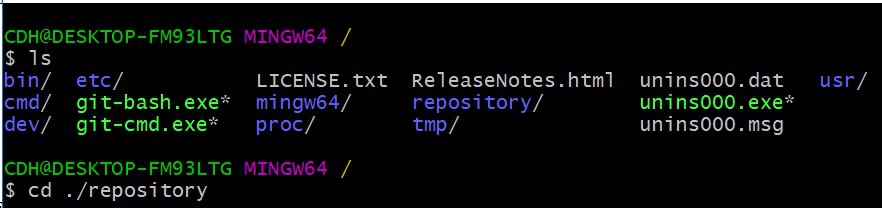
3、在repository加下创建test文件夹,该文件夹将作为一个仓库。
命令为 mkdir test。
然后使用 cd命令进入新建的test文件夹。
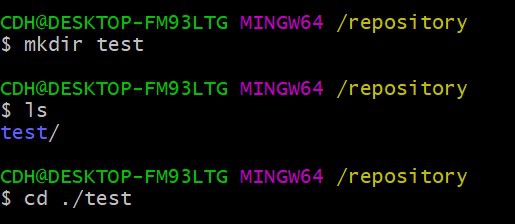
4、接着输入 git init 初始化一个空仓库。
输入git init后提示初始化成功,并生成一个.git目录,使用ls查看并未查看到该目录。。
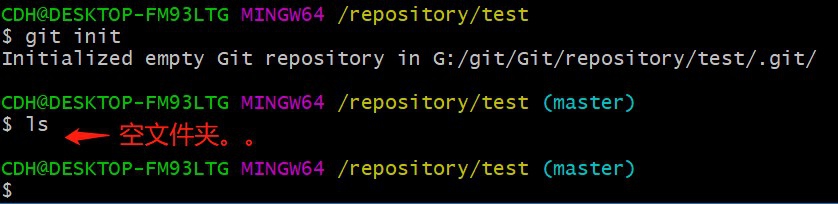
5、在Win10的文件中查看是否有该目录,仍然是空的。。

6、没办法查看到.git目录是因为该目录是一个隐藏文件,需勾选隐藏的项目才能看到。


7、这样仓库就创建完成了。接下来配置用户和邮箱。
git可以配置全局的用户名和邮箱,也可以为单一的仓库配置用户名和邮箱。
8、配置全局的用户名和邮箱,命令分别为
git config --global user.name "username"
git config --global user.email "email"
查看全局的用户名和邮箱,命令分别为
git config --global user.name
git config --global user.email
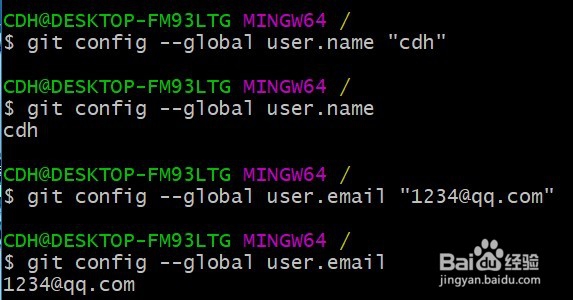
9、配置完后,全局的用户名和邮箱会写到C盘下的.gitconfig中。


10、为单一的仓库配置用户名和邮箱,命令分别为
git config user.name "username"
git config user.email "email"
查看单一的仓库配置的用户名和邮箱,命令分别为
git config user.name
git config user.email

11、配置完后,单一的仓库的用户名和邮箱会写到该仓库.git下的config文件中。


12、至此,就成功在本地文件夹下创建好仓库了,接下来就能通过仓库管理文件了。